当前位置: 首页 > Win10更新提示安装错误0x8007371b怎么解决?
Win10系统的更新带来了更丰富更强大的功能但是也出现了许多问题,例如更新的时候出现错误错误0x8007371b。接下来系统之家小编就教大家win10系统更新出现错误提示0x8007371b怎么解决。
Win10更新提示安装错误0x8007371b怎么解决?
1、在任务搜索栏中键入“命令提示符”,然后鼠标右键点击选择“以管理员身份运行”。
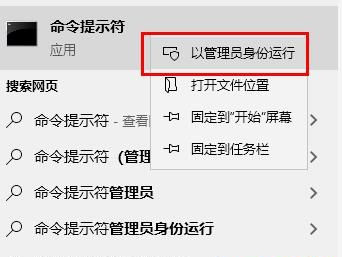
2、在打开的管理员命令提示符窗口中键入DISM.exe / Online / Cleanup-image / Scanhealth,然后按Enter。
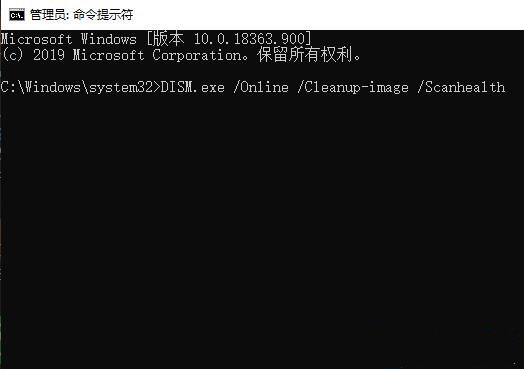
3、接着输入DISM.exe /Online/ Cleanup-image / Restorehealth,然后按Enter。
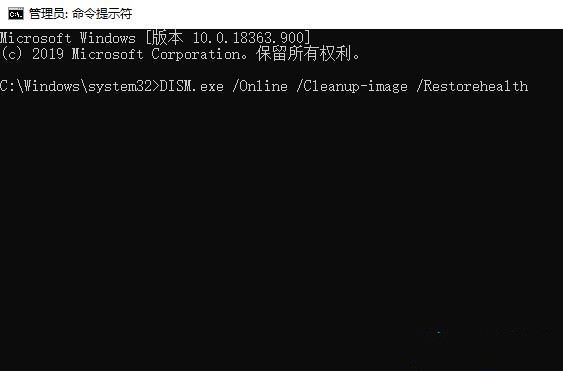
4、我们只需要等待修复完成,然后重新启动“ Windows Update”就可以了。
这就是系统之家小编带来的Win10更新提示安装错误0x8007371b要怎么解决的教程,更多系统教程欢迎关注系统之家。

2024-10-10

2024-10-08

2024-10-09

2024-10-10

2024-10-10

2024-10-09

2024-10-06